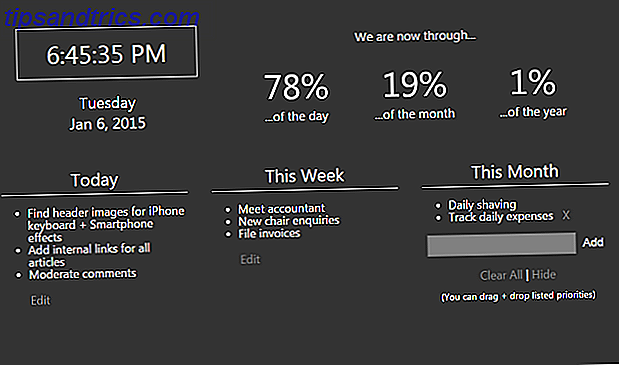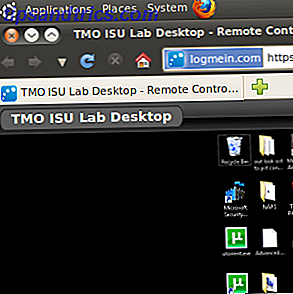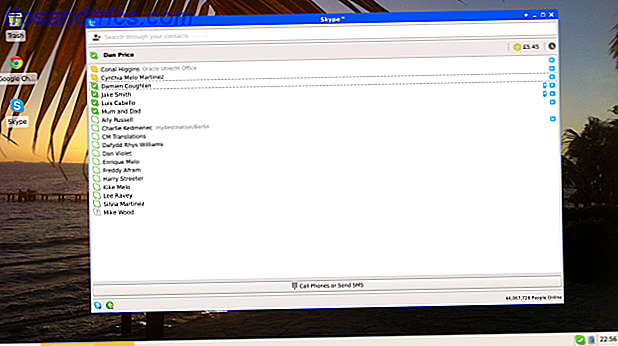Qual é a coisa mais comum que você faz online? Conversando? E-mail? Escrevendo? Compartilhando? Não é bem assim.
Uma das ações mais comuns feitas on-line por qualquer pessoa é pesquisar . Pesquisamos no Google, pesquisamos no Gmail, pesquisamos nosso computador e armazenamento em nuvem para arquivos, procuramos em nosso telefone por contatos ... tudo é apenas uma pesquisa interminável.
O Synata (beta) é um aplicativo da web gratuito (para uso individual) e extensão do Chrome que deseja facilitar essa busca sem fim. Continue lendo, eu vou te mostrar como.
O que é o Synata?
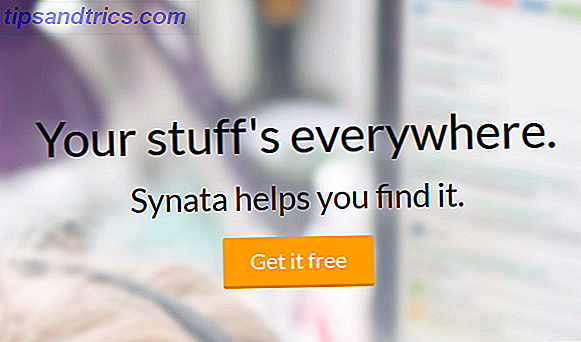
Semelhante ao CloudMagic (nossa revisão CloudMagic - Encontre o que você precisa no Gmail, Google Apps e Twitter Quick & Easy CloudMagic - Encontre o que você precisa no Gmail, Google Apps e Twitter Quick & Easy Hoje em dia, todos nós estamos inscritos para tantos serviços diferentes, pode ser difícil manter o controle de todos eles. Todos nós temos Gmail, Google Apps, Twitter e muitas outras contas. Quando você ... Leia Mais), FindIt e outros aplicativos, Synata visa aliviar a dor que vem com usando várias contas. Afinal, você não pode realmente ajudar. Se você tem uma conta do Google ou duas e uma conta do Dropbox, e precisa encontrar um arquivo específico que você não consegue lembrar onde você colocou, você já está em uma surpresa. Adicione mais serviços de armazenamento em nuvem ao mix e você terá uma verdadeira festa em suas mãos.
O Synata procura em todos os lugares de uma só vez e facilita a localização exata do que você precisa.
Configurando o Synata
Para começar a usar o Synata, tudo o que você precisa fazer é abrir uma conta e… .. esperar 2 dias. Bem, pode ser menos se as contas forem menores que as minhas, mas esse é o tempo que a Synata levou para indexar minhas contas do Google e do Dropbox. Mas não vamos pular à frente.
Depois de criar sua conta Synata, você poderá escolher quais contas deseja que a Synata indexe.

No começo, ele oferecerá uma seleção muito boa, mas você logo descobrirá que a maioria desses serviços ainda não está disponível. Os únicos que você pode escolher agora são o Google, o Dropbox e o Box. Isso ainda é ótimo, mas quando eles realmente adicionam serviços como o Evernote e o Office 365, a utilidade da Synata pode disparar.

Agora vem a parte assustadora: para usar o Synata, você naturalmente terá que conceder acesso a tudo . Afinal, como ele pode encontrar suas coisas sem esse acesso? Tudo parece seguro o suficiente, e a Synata faz todo o possível para explicar como ele protege seus dados, mas ainda requer um salto de fé.
Depois disso, a Synata começará a indexar suas contas.
![synata-3 [4]](http://www.tipsandtrics.com/img/internet/770/synata-offers-better-way-search-through-all-your-online-stuff-4.png)
Se você quiser adicionar mais de uma conta do mesmo tipo, poderá fazer isso facilmente adicionando outras contas depois de adicionar a conta inicial. Neste ponto, você também pode baixar a extensão Synata Chrome, mas não é obrigatório.
Dependendo do tamanho da sua conta, a indexação demorará um pouco, com o tempo médio em torno de 24 horas. Então vá fazer outra coisa e volte amanhã para experimentar a Synata.
Pesquisando, Encontrando, Visualizando
Agora a diversão realmente começa. Depois que suas contas forem indexadas (você receberá um e-mail assim que elas chegarem, não será necessário verificar a cada 10 minutos), você pode começar a pesquisa.
Para isso, você pode fazer login no aplicativo da Web da Synata ou usar a extensão do Chrome da Synata. Basta digitar sua consulta de pesquisa na caixa de pesquisa e começar a jogar. Você pode usar uma palavra-chave ou uma expressão de pesquisa avançada.

Existem várias maneiras de visualizar seus resultados de pesquisa. Por padrão, eles são classificados por categoria e você pode alternar facilmente entre as diferentes categorias usando os botões na parte superior. Você também pode rolar para baixo para ver tudo, se não tiver certeza do que está procurando. A Synata pode encontrar arquivos, pastas, pessoas, eventos, e-mails e talvez outras coisas que ainda não encontrei.
Outra opção é visualizar seus resultados por fonte. Clique no botão "Category" para alternar para a visualização Source. Agora seus resultados são classificados por onde eles vêm: Gmail, Dropbox etc.

Existem duas maneiras adicionais de classificar seus resultados: relevância e data . Isso é alternado através do botão "Relevância". Depois de realizar uma pesquisa, não há como restringir os resultados por itens como tipo de arquivo ou determinadas datas, mas, de acordo com os desenvolvedores, mais opções serão adicionadas nas próximas semanas.
Para alguns tipos de arquivo, o Synata permite visualizar as coisas dentro do aplicativo. Isso funciona com e-mails e documentos, mas não funciona com imagens ou arquivos PDF.

Com a maioria dos documentos e arquivos, pré-visualização ou não, você pode simplesmente clicar no nome para abri-lo em uma nova aba. Com as imagens, porém, as coisas ficam mais complicadas, já que parece não haver nenhuma maneira de visualizá-las ou até mesmo abri-las a partir dos resultados da pesquisa. Clicar no link da imagem não faz absolutamente nada, e não está exatamente claro se isso é um bug ou se é assim que deve ser.
O Synata é uma ótima maneira de encontrar suas coisas na confusão de suas próprias contas, e como ele sai da versão beta nos meses seguintes, está fadado a se tornar ainda melhor. Não é completamente livre de bugs no momento, então não se surpreenda se as coisas não funcionarem exatamente como planejado todas as vezes, mas isso é esperado na fase beta.
Como em tudo, vale a pena ficar atento à sua privacidade. Se você adicionou o Synata (ou qualquer outro aplicativo) e não o usa mais, revogue as permissões do aplicativo. Se você está tendo problemas para lembrar (como a maioria de nós), tente usar um serviço como o MyPermissions, que rastreia suas permissões Too Many Apps? Como revogar as permissões de aplicativos de vários sites em 2 minutos, muitos aplicativos? Como revogar as permissões de aplicativos de vários sites em 2 minutos O mundo on-line oferece muitas preocupações com a privacidade. Nós todos sabemos que não devemos postar coisas privadas no Facebook, não devemos anotar nosso endereço de e-mail em lugares visíveis, e nós realmente devemos prestar atenção, como ... Leia Mais, lembra você dos novos e ajuda a remover eles rapidamente.
Crédito de imagem: Robert Zetzsche